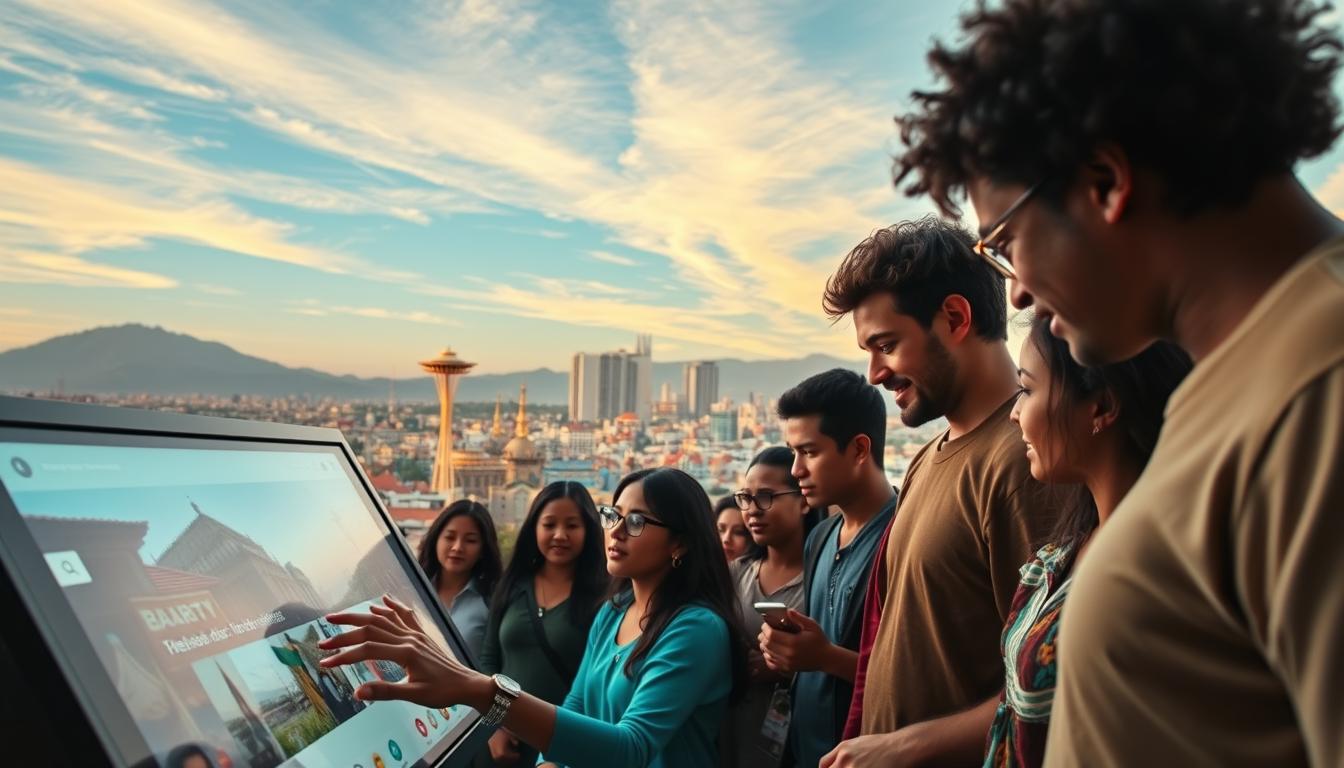Mais de 1 bilhão de pessoas usam o Google Drive. Ele ajuda muito no gerenciamento e compartilhamento de arquivos. Saber usar o Google Drive bem pode mudar como você trabalha.
Neste guia, vamos mostrar como usar o Google Drive de forma eficaz. Vamos ver estratégias e dicas para você aproveitar ao máximo. O Google Drive é mais que um lugar para guardar documentos. É uma plataforma para trabalhar juntos e organizar informações.
Principais Conclusões
- Entenda a importância do Google Drive para a colaboração e produtividade.
- Aprenda a criar uma conta e navegar pela interface do Google Drive.
- Descubra como organizar suas pastas e arquivos de forma eficiente.
- Explore as funcionalidades de compartilhamento e controle de acesso.
- Maximize o uso do Google Drive offline e conheça suas limitações.
O que é o Google Drive?
O Google Drive é um lugar na internet para guardar e compartilhar arquivos. Ele faz parte do Google e tem mais do que apenas espaço para armazenamento.
História e Desenvolvimento
O Google Drive começou em 2012. Foi criado para competir com serviços como Dropbox e OneDrive. Desde então, ele melhorou muito. Agora, ele trabalha bem com outras ferramentas do Google, ajudando na colaboração e na eficiência.
Funcionalidades Principais
As principais coisas que o Google Drive faz incluem:
- Guardar arquivos de forma segura, para acessar de qualquer lugar.
- Permitir que várias pessoas trabalhem juntas em documentos, planilhas e apresentações ao mesmo tempo.
- Trabalhar bem com outros produtos do Google, tornando fácil criar e compartilhar conteúdo.
Criando uma Conta no Google Drive
Fazer uma conta no Google Drive é fácil e não custa nada. Você pode usar uma conta do Google que já tem ou criar uma nova. Com isso, você ganha 15 GB para armazenar fotos, documentos e mais.
Depois de criar conta google drive, você acessa não só o Drive. Você também usa outros serviços do Google. Isso ajuda muito no trabalho, com ferramentas como Google Docs e Google Sheets.
O Google Drive gratuito tem muitas funções. Você pode trabalhar com outras pessoas ao mesmo tempo e organizar seus arquivos. Assim, o registro fácil se torna uma experiência cheia de recursos para todos.
Navegando pela Interface do Google Drive
A interface do Google Drive é fácil de usar. Ela ajuda a organizar e gerenciar documentos. Com um design simples, você acessa rápido as funções disponíveis.
O menu principal é a entrada para várias opções. Isso torna a navegação rápida e prática.
Menu Principal e Recursos
O menu principal do Google Drive tem ferramentas importantes. Elas ajudam no dia a dia.
- Acesso a arquivos armazenados
- Criação de novos documentos, planilhas e apresentações
- Gestão de pastas e compartilhamento de arquivos
- Visualização de arquivos por tipo ou data de modificação
Personalizando Seu Painel
A personalização do Google Drive é muito útil. Ela ajuda a organizar melhor os arquivos e pastas. Você pode:
- Destacar documentos importantes
- Utilizar cores para identificar pastas rapidamente
- Configurar atalhos para acesso rápido a arquivos frequentemente utilizados
Com essas ferramentas, a interface do Google Drive melhora a produtividade. Ela ajuda a gerenciar documentos rapidamente e eficientemente.
Como Fazer Upload de Arquivos
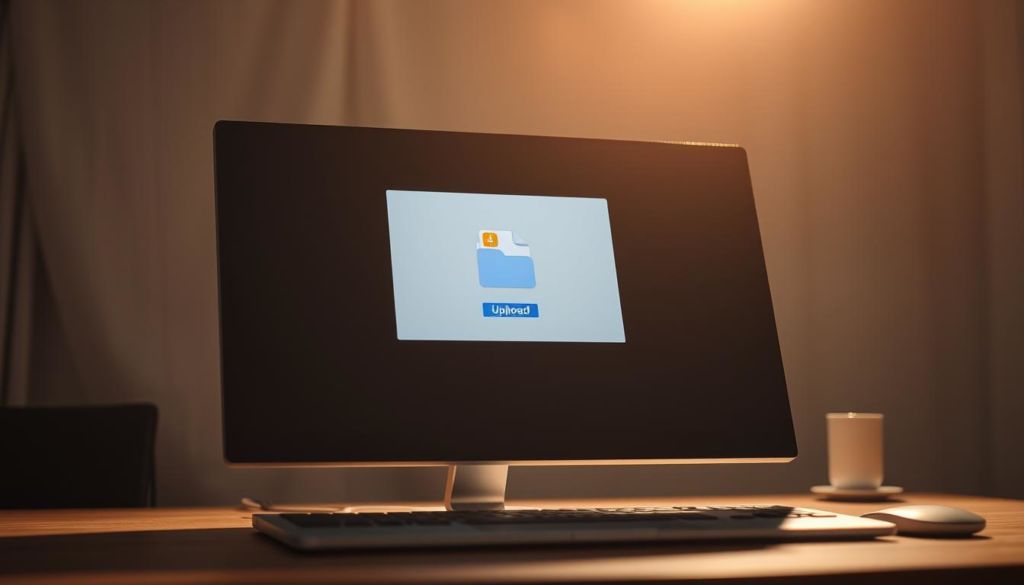
Fazer upload de arquivos para o Google Drive é muito útil. Você pode armazenar documentos, imagens e vídeos. O Google Drive aceita muitos tipos de arquivos, o que é ótimo para várias necessidades.
Conhecer os tipos de arquivos que o Google Drive aceita ajuda muito. Também há dicas para fazer o upload mais rápido.
Tipos de Arquivos Aceitos
O Google Drive aceita muitos formatos. Por exemplo:
| Categoria | Tipos de Arquivos |
|---|---|
| Documentos | .doc, .docx, .pdf, .txt |
| Imagens | .jpg, .png, .gif, .bmp |
| Vídeos | .mp4, .mov, .avi, .wmv |
| Áudio | .mp3, .wav, .aac, .m4a |
Dicas para Upload Rápido
Para fazer o upload mais rápido, siga algumas dicas:
- Use a função de arrastar e soltar para enviar mais fácil.
- Faça upload em massa, escolhendo vários arquivos de uma vez.
- Verifique a conexão com a internet antes de começar.
- Organize seus arquivos em pastas para acessar mais rápido depois.
Organizando Seus Arquivos e Pastas
Organizar bem o Google Drive é muito importante. Com uma boa estratégia, você pode acessar e gerenciar documentos mais facilmente. Criar pastas e subpastas ajuda muito nisso, permitindo organizar arquivos por necessidade.
Criando Pastas e Subpastas
Para manter tudo organizado no Google Drive, é essencial criar pastas. Veja como fazer:
- Acesse sua conta do Google Drive.
- Clique em “Novo” e selecione “Pasta”.
- Dê um nome à pasta e clique em “Criar”.
- Para subpastas, repita o processo para organizar mais.
Utilizando Cores e Etiquetas
Usar cores e etiquetas também ajuda muito. O Google Drive permite colorir pastas. Isso ajuda a ver as pastas importantes mais facilmente. Para colorir:
- Localize a pasta que você quer.
- Clique com o botão direito e selecione “Alterar cor”.
- Escolha uma cor que represente o conteúdo da pasta.
As etiquetas também ajudam a filtrar rapidamente. Isso torna o Google Drive muito mais eficiente. Seguir essas dicas pode mudar como você usa a ferramenta.
Compartilhando Arquivos e Pastas
O Google Drive ajuda muito na hora de compartilhar arquivos e pastas. Isso torna a colaboração fácil e eficaz. Você pode escolher quem vê, comenta ou edita documentos. Isso depende das permissões de acesso google drive que você dá a cada pessoa.
Definindo Permissões de Acesso
Compartilhar arquivos no Google Drive é muito flexível. Você pode escolher entre várias opções de permissões de acesso google drive. Veja as opções abaixo:
- Visualização: A pessoa só pode ver o arquivo.
- Comentário: Ela pode deixar comentários, mas não muda nada.
- Edição: Ela pode fazer alterações no arquivo.
Métodos de Compartilhamento
Existem vários jeitos de compartilhar arquivos no Google Drive. Você pode compartilhar arquivos google drive de várias maneiras. Veja as opções abaixo:
- Convites por email: Envie um convite para o e-mail da pessoa.
- Links compartilháveis: Crie um link para enviar para várias pessoas.
Para trabalhar bem em equipe, é importante saber como definir permissões e métodos de compartilhamento. Isso ajuda a usar todas as funcionalidades do Google Drive.
Usando o Google Drive Offline
O Google Drive permite acessar arquivos offline. Isso ajuda a trabalhar em documentos, apresentações e planilhas sem Internet. Para usar essa funcionalidade, é fácil configurar o acesso offline. Mas é crucial saber das limitações que vêm com essa facilidade.
Configurando o Acesso Offline
Para usar arquivos offline, comece fazendo login no Google Drive. Depois, siga as etapas abaixo:
- Acesse as configurações do Google Drive.
- Ative a opção “Criar, abrir e editar seus arquivos do Google Drive offline”.
- Certifique-se de que o Google Chrome esteja instalado, pois essa função depende desse navegador.
Com essas configurações, você pode acessar arquivos offline. Isso garante que seu trabalho continue sem interrupções. É bom verificar se os arquivos offline estão atualizados para maior eficiência.
Limitações do Modo Offline
A função offline do Google Drive é muito útil, mas há limitações:
- Nem todos os tipos de arquivos podem ser acessados offline.
- Funções avançadas, como comentários em tempo real, não estão disponíveis.
- As alterações feitas offline precisam ser sincronizadas manualmente quando você se conectar à Internet.
Entender essas limitações ajuda a planejar melhor seu trabalho. Assim, você usa o Google Drive offline de forma mais eficaz.
Buscando Arquivos de Forma Eficiente
O Google Drive tem um sistema de busca avançada. Ele oferece várias opções para encontrar arquivos mais rápido. Com algumas dicas, você pode achar documentos importantes sem demora.
Utilizando Filtros de Busca
Os filtros de busca são muito úteis. Eles permitem limitar a busca por tipo de arquivo, data de modificação ou quem é o proprietário. Assim, você encontra exatamente o que precisa, sem perder tempo com coisas que não importam.
Palavras-Chave e Encontre Mais Rápido
Escolher palavras-chave certas é essencial. Use termos que descrevam o conteúdo ou o nome do arquivo. Isso faz a busca ser mais rápida e precisa.
| Tipo de Filtro | Descrição | Exemplo de Uso |
|---|---|---|
| Tipo de Arquivo | Filtra resultados por tipos como documentos, planilhas ou imagens | documento tipo:pdf |
| Data de Modificação | Busca arquivos modificados recentemente | modificado:1 semana |
| Proprietário | Localiza arquivos pertencentes a um usuário específico | proprietário:[email protected] |
Integrando com Outros Serviços do Google
A integração do Google Drive com outros serviços do Google é muito prática. Ela ajuda a gerenciar documentos e dados de forma fácil. Isso facilita muito as tarefas do dia a dia.
Google Docs e Google Sheets
Com a integração google drive, é fácil acessar o Google Docs e Google Sheets. Para criar ou editar um documento, basta abrir o arquivo no Drive. As alterações são salvas automaticamente, evitando a perda de informações.
Essas ferramentas permitem colaboração em tempo real. Várias pessoas podem trabalhar no mesmo documento ao mesmo tempo. Isso aumenta muito a produtividade.
Google Fotos e Calendar
A integração google drive com o Google Fotos é ótima para armazenar e compartilhar fotos. Os usuários podem enviar fotos do Drive para o Google Fotos facilmente. Isso mantém as memórias organizadas e acessíveis.
Com o Google Calendar, o Drive facilita a criação e gerenciamento de eventos. Isso sincroniza informações importantes em um só lugar. Essa interconexão melhora muito a organização pessoal e profissional.
Segurança e Privacidade no Google Drive
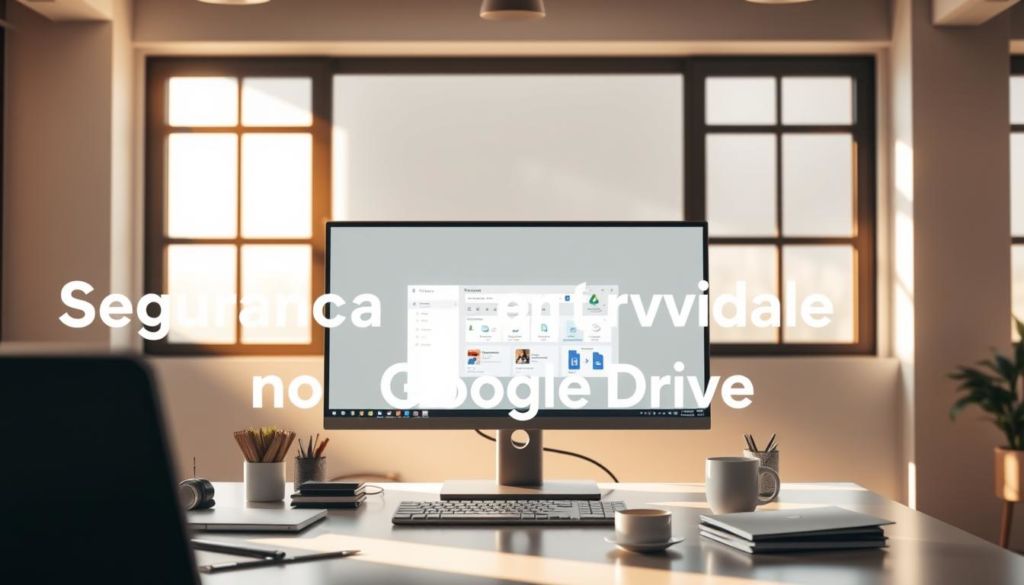
A segurança e privacidade no Google Drive são muito importantes. Elas ajudam a proteger informações e dados. Os usuários podem ajustar as configurações de segurança para terem uma experiência mais segura.
Uma maneira de aumentar a segurança é usar autenticação em duas etapas. Isso ajuda muito.
Ajustando Configurações de Segurança
Para personalizar a segurança, é preciso acessar o menu de configurações. Alterar senhas e ativar alertas de atividades suspeitas são passos importantes. Também é essencial revisar as permissões de compartilhamento com frequência.
Isso garante que apenas pessoas autorizadas tenham acesso aos arquivos.
Reconhecendo Tentativas de Phishing
É crucial reconhecer tentativas de phishing para manter a privacidade do Google Drive. Os usuários devem ficar de olho em e-mails suspeitos que pedem informações confidenciais. Eles devem estar atentos a erros de digitação nos endereços de e-mail e mensagens alarmantes.
Usar ferramentas de segurança, como filtros de spam, ajuda a reduzir esses riscos.
Participar de campanhas educacionais sobre segurança digital também ajuda muito. Elas capacitam os usuários a proteger suas informações de forma eficaz. A conscientização é uma ferramenta poderosa contra ameaças online.
| Ação | Importância |
|---|---|
| Ativar autenticação em duas etapas | Aumenta a segurança da conta |
| Reconhecer e-mails de phishing | Protege contra invasões |
| Alterar senhas regularmente | Prevenção de acesso não autorizado |
| Revisar permissões de compartilhamento | Controla quem acessa seus arquivos |
Versões Anteriores de Arquivos
O Google Drive permite ver versões anteriores de arquivos. Isso é útil quando muitas mudanças são feitas. Assim, é possível recuperar arquivos antigos.
Essa funcionalidade ajuda a recuperar dados. Também permite analisar mudanças e decisões ao longo do tempo.
Recuperando Documentos Antigos
Para recuperar arquivos no Google Drive, siga estes passos:
- Acesse o arquivo desejado no Google Drive.
- Clique com o botão direito e selecione “Gerenciar versões”.
- Revise as versões disponíveis e escolha a que deseja restaurar.
Comparando Versões de Arquivos
Comparar versões antigas é muito importante. Essa análise pode mostrar:
- Alterações em texto.
- Remoção ou adição de imagens ou gráficos.
- Modificações em formatação e layout.
Usar as versões anteriores do Google Drive ajuda a entender o desenvolvimento de um projeto. Isso garante que as decisões sejam bem fundamentadas com base em edições passadas.
Acesso pelo Mobile: App do Google Drive
O app do Google Drive é muito útil para quem precisa acessar documentos rápido. Ele tem uma interface fácil de usar. Isso ajuda os usuários a encontrar e usar seus arquivos sem problemas.
Usar o app faz a produtividade aumentar. Isso porque as informações estão sempre acessíveis.
Interfaces em Dispositivos Móveis
O app do Google Drive foi feito para ser usado em celulares e tablets. Suas opções de menu são simples. Isso torna a navegação fácil.
Com poucos toques, é possível ver e editar documentos. Isso é ótimo para quem trabalha fora de casa.
Sincronização e Backup Automático
O app sincroniza automaticamente os arquivos. Isso significa que as mudanças feitas em um dispositivo aparecem em todos. Assim, não se perde nada importante.
O backup constante também ajuda a proteger os arquivos. Isso dá mais segurança para quem armazena informações na nuvem.
Dicas para Armazenamento Eficiente
Para usar bem o Google Drive, é essencial cuidar do armazenamento. Para um armazenamento eficiente google drive, siga algumas dicas. Elas ajudam a otimizar espaço google drive.
Otimizando o Espaço no Google Drive
Verifique os arquivos armazenados de vez em quando. Deletar documentos que não precisa mais e organizar pastas ajuda muito. Use pastas que se encaixem com os projetos ou categorias.
- Exclua arquivos duplicados e versões antigas.
- Compacte documentos grandes, sempre que possível.
- Utilize a visualização de tipos de arquivo para identificar aqueles que ocupam mais espaço.
Armazenamento de Imagens e Vídeos
Imagens e vídeos podem usar muito espaço no Google Drive. Para não ter problemas, compacte esses arquivos antes de carregar. Use ferramentas que diminuam o tamanho sem perder a qualidade.
- Salve imagens no formato JPEG ou PNG otimizados.
- Use aplicativos específicos para compressão de vídeo, garantindo que o efeito visual não seja apenas encurtado.
- Organize mídias em pastas separadas para um acesso mais rápido.
Resolvendo Problemas Comuns no Google Drive
O Google Drive ajuda muito a armazenar e compartilhar arquivos. Mas, problemas podem surgir. Falhas de upload, arquivos que não sincronizam e dificuldades para compartilhar são comuns. Saber o que causa esses problemas ajuda a encontrar soluções.
Erros Frequentes e Soluções
Abaixo, uma tabela com os problemas mais comuns e suas soluções.
| Problema | Solução |
|---|---|
| Falha de upload | Verifique sua conexão com a internet e tente atualizar a página. Se o erro persistir, use outro navegador. |
| Arquivos não sincronizam | Abra as configurações do Google Drive e veja se a sincronização está ligada. Reinicie o aplicativo se necessário. |
| Dificuldades no compartilhamento | Confirme as permissões de acesso do arquivo. Tente compartilhar o link diretamente. |
| Problemas de login | Verifique suas credenciais e tente mudar a senha. Limpe o cache do navegador para evitar problemas. |
| Espaço insuficiente | Verifique o espaço livre na sua conta. Pode ser necessário excluir arquivos ou comprar mais espaço. |
Contatos de Suporte Técnico
Se as soluções não funcionarem, é hora de falar com o suporte técnico. O suporte pode ser encontrado no site do Google. Eles têm uma equipe pronta para ajudar com problemas mais difíceis.
Conclusão
O uso eficiente do Google Drive melhora muito a produtividade. Ao seguir as dicas deste guia, você organiza melhor seus arquivos. Isso também ajuda na colaboração em equipe.
A plataforma é muito flexível. Isso torna o trabalho mais rápido e eficaz.
Resumo das Melhorias na Produtividade
Integrando Google Docs e Google Sheets, o trabalho fica mais otimizado. O armazenamento seguro e fácil acesso faz os documentos estarem sempre prontos. Isso aumenta a produtividade no Google Drive.
Com um bom conhecimento das funções, qualquer pessoa pode tirar o máximo da ferramenta.
Incentivo ao Uso Eficiente do Google Drive
Explorar o Google Drive é crucial para quem quer ser mais eficiente. Encorajamos a todos a usar as melhores práticas. Isso facilita o gerenciamento de arquivos e fortalece a colaboração.
A transformação digital começa agora. Não perca essa chance.